В случае разбитой матрицы чаще всего выгоднее купить новый монитор, поэтому такими ремонтами мы не занимаемся.
* Точная стоимость ремонта определяется после проведения диагностики.
** Стоимость запчастей оплачивается отдельно
Диагностика оплачивается в случае отказа от ремонта.
Искажение изображения на мониторе — типичная поломка, которая частенько лишает пользователей возможности приятного времяпровождения за игрой, срывает рабочий график и приносит массу неприятностей. Неисправность, нарушающая привычное течение жизни, может проявляться, как:
- замершая, статичная картинка;
- загадочная сетка, состоящая из точек и полосок;
- прыгающее или дрожащее, словно на сквозняке, изображение (в некоторых случаях дрожат только края);
- квадратики-прямоугольники, циклично выстраивающиеся из хаоса в вертикальные и горизонтальные полосы;
- цветная рябь и разводы.
Эти и другие подобные симптомы могут указывать как на поломку аппаратного, так и программного типа. Причиной, вызывающей искажение на экране монитора, может стать:
Искажение изображения
- перегрев или выход из строя видеокарты;
- неполадка, вызванная драйверами;
- неисправность матрицы;
- поврежденный шлейф матрицы;
- отпаявшийся видеочип;
- повреждение на материнской плате.
Определить, что именно вышло из строя, не всегда просто — требуется проводить диагностику и выявлять, что вызвало сбой в работе монитора.
Каким образом происходит замена лампы в мониторе
Если у вас на мониторе искажается изображение, то лучшее, что можно сделать — это вызвать мастера. Самодеятельность чревата последствиями. Приведем пример: видеокарта из-за высокой температуры отказывается работать, но компьютер не выключается, поскольку пользователь пытается докопаться до сути и выяснить, что же там поломалось. Перегрев приводит к сгоранию чипа, и если ранее можно было устранить поломку путем несложных действий (заменой термопасты, установкой дополнительного кулера и т.п.), то теперь ко всему прочему потребуется новый чип.
Если вы обладаете базой знаний об устройстве и принципе работы компьютера, то не исключено, что сможете разобраться в причинах досадного искажения или помех. Мы предлагаем вам более надежный способ — доверить диагностику и восстановление специалистам. В этом случае вам гарантирован положительный результат, при этом все потенциальные риски сводятся к нулю.
Искаженное и смазанное изображение на мониторе — все поправимо
Cмазанное изображение на экране монитора — не повод для паники, поскольку оно не всегда указывает на повреждение видеокарты. Возможно, все обойдется простой заменой шлейфа, ребоулингом или другой не столь сложной процедурой. Наш сотрудник бесплатно осуществит доставку техники до нашего сервисного центра, где опытные мастера проведут полную диагностику и ремонт монитора. Один звонок, и ваша проблема будет устранена.
Если потребуется транспортировка, то сервисный центр позаботится о ней, клиенты компании «TV-Mastera» избавлены от излишних хлопот.
Как добиться максимального качества изображения монитора и сделать все цвета натуральными VA матрица
Удобный сервис, гарантия на все виды работ, бесплатная доставка и диагностика — преимущества, которые могут стать доступными для вас обращения к нашим специалистам. Звоните, заявки принимаем круглосуточно.
Компания «TV-Mastera» предлагает недорогой ремонт мониторов всех популярных брендов, среди которых: Asus, Dell, Philips, Aos, Samsung.
Источник: www.tvmastera.ru
Как настроить монитор для правильной цветопередачи

Настройка монитора для правильной цветопередачи определенно должна быть неотъемлемой частью рабочего процесса каждого фотографа. В противном случае невозможно определить, действительно ли цвета, отображаемые на вашем дисплее, точны и соответствует ли то, что вы видите, отпечатку.
Какой у вас монитор?
Несомненно, выбор монитора очень важен для точной цветопередачи. Если вы приобрели монитор менее чем за 150 долларов, он, скорее всего, поставляется с панелью «TN» или «Twisted Nematic», которая не может точно отображать цвета из-за ограниченной цветовой гаммы и размытия, а также может не иметь хорошего угла обзора. Это связано с тем, что такие мониторы никогда не предназначались для работы с критичной цветопередачей — это мониторы потребительского уровня, предназначенные для базовых вычислений, игр и других нужд.
Важно иметь надежный монитор для калибровки цвета, потому что дешевые модели потребительского уровня могут время от времени менять цвета и уровни яркости, потенциально делая калибровку менее точной и эффективной. Поэтому, если у вас дешевый монитор и вы не хотите, чтобы вас мучили неточные цвета и тона, мы настоятельно рекомендуем заменить его на более качественный.
Что такое калибровка монитора и зачем она нужна?
Проще говоря, откалибровать монитор означает убедиться, что цвета, яркость, контраст и насыщенность соответствуют естественным. Калибровка цвета сравнивает ваш монитор с принятым стандартом, чтобы обеспечить единообразие видимости изображений. Если бы все дисплеи были откалиброваны, фотография выглядела бы одинаково независимо от того, на каком экране она отображается.

Несмотря на то, что процесс калибровки является хорошей идеей при его первой покупке, производительность также меняется со временем. Ослабление света может повлиять на внешний вид цветов. По этой причине рекомендуется регулярно проводить этот процесс, чтобы обеспечить согласованность его результатов.
Калибровка цвета монитора обеспечивает точность внесенных в фотографию изменений. Это также помогает обеспечить хорошее отображение изображения в социальных сетях и на других откалиброванных дисплеях. Наконец, это дает вам уверенность в том, что любые отпечатки будут выглядеть именно так, как вы хотите.
Без калибровки ваша цветовая температура может быть неправильной, и это может привести к тому, что распечатки или отправленные фотографии будут искаженными.
Как откалибровать монитор
Существуют различные варианты калибровки монитора. Вы можете использовать:
Встроенные методы калибровки
На компьютерах с Windows есть встроенные инструменты. Они помогают уравновесить любые заводские несоответствия. Доступные инструменты и глубина калибровки варьируются в зависимости от модели. Если вы не готовы вкладывать деньги в калибровочный комплект, это отличный первый бесплатный шаг!
- В Windows 10 щелкните рабочий стол правой кнопкой мыши и в Меню «Поиск» наберите «Калибровка цветов»
- Когда откроется инструмент калибровки, он проведет вас через каждый шаг.

- Сначала вам нужно будет настроить гамму, затем яркость, затем контраст и цвет.
- Windows проведет вас через каждый из них и даст вам образцы того, что следует искать.
Вам не нужно знать, что это за каждый параметр, если вы можете соответствовать тому, что ОС вам показывает. После прохождения каждого шага вам нужно будет выбрать текущую калибровку и затем щелкнуть «Готово». Это сохранит профиль ICC (International Color Consortium). Если вас не устраивает результат, вы можете нажать «Отмена» в этом окне, и калибровка будет отменена.
Онлайн – инструменты
Calibrize
Это бесплатный онлайн-инструмент, который нужно загрузить. Он позволяет настраивать яркость и контраст, гамму и точку белого. Когда вы закончите настройку, он сохраняет новый цветовой профиль, чтобы вы могли применить его к своему монитору.
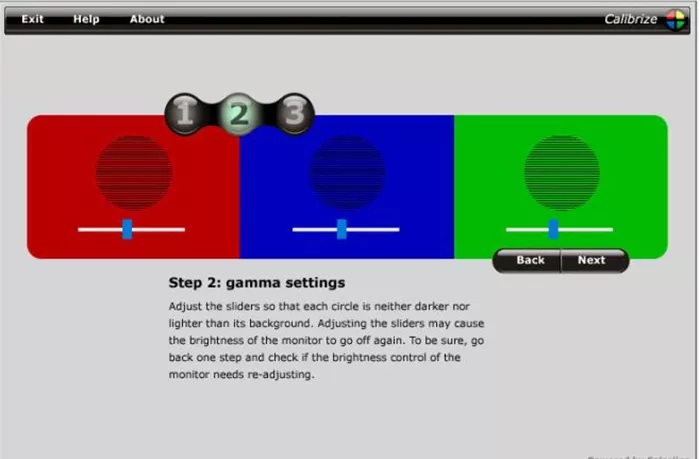
Calibrize имеет простой интерфейс, который проведет вас через несколько настроек.
Photo Friday
Если вы ищете супербыструю визуальную проверку вашего монитора, Photo Friday — это то, что вам нужно. Он бесплатный и состоит из простой целевой страницы с формами и оттенками. Инструкции просты, и вы можете быстро проверить калибровку монитора. Обратной стороной является то, что это настолько простой инструмент, что вам не нужно настраивать каждую отдельную настройку. Это самый быстрый и простой инструмент.
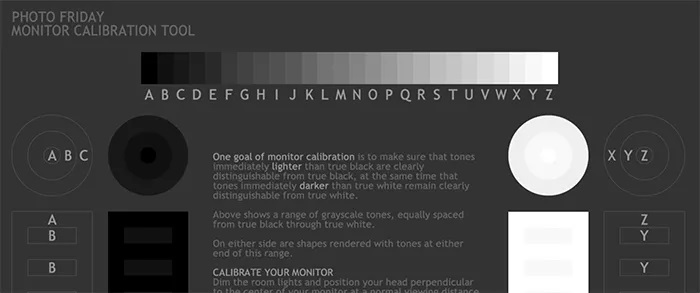
Lagom LCD Monitor Test Pages
Это наиболее полный бесплатный онлайн-инструмент. В нем есть серия страниц с изображениями, которые позволяют вам тестировать разные вещи, такие как уровень черного, градиент, инверсию и уровень контрастности. Для каждого экрана есть четкие и простые инструкции, что делает его лучшим выбором среди бесплатных онлайн-инструментов.

Комплекты для калибровки
Бесплатные приложения — отличное начало для калибровки монитора, но они полагаются на вас, чтобы внести изменения. Это означает, что любые выполняемые вами изменения основаны на том, как вы интерпретируете цвета и контраст, что оставляет место для ошибок! Использование набора для калибровки — лучший способ убедиться, что монитор будет правильно настроен. Хотя эти продукты требуют определенных финансовых вложений, они вполне оправдывают затраты профессиональных фотографов.

Два ведущих бренда, которые выделяются — это X-Rite и Datacolor. X-Rite имеет i1Display Pro (285 долларов США), который представляет собой продукт для начального уровня, обеспечивающий высокую точность. Комплект Datacolor — это система SpyderX (170 долларов США). Он предлагает высокоточную калибровку менее чем за две минуты. Этот вариант отлично подходит для профессиональных фотографов.
Заключение
Калибровка монитора может существенно повлиять на качество выполняемой работы, но ее часто упускают из виду! На вашем компьютере и в Интернете есть бесплатные инструменты, которые помогут вам начать работу. Когда вы будете готовы вложить деньги, калибровочный набор окупится. Это сэкономит ваше время и обеспечит точную цветопередачу.
Источник: secretpc.ru